jmeter服务器监控插件指标简单说明
以下是下载了服务器监控插件的各个组件的功能介绍,有助于以后jmeter的性能测试
1.jp@gc - Actiive Threads Over Time:不同时间的活动用户数量展示(图表)
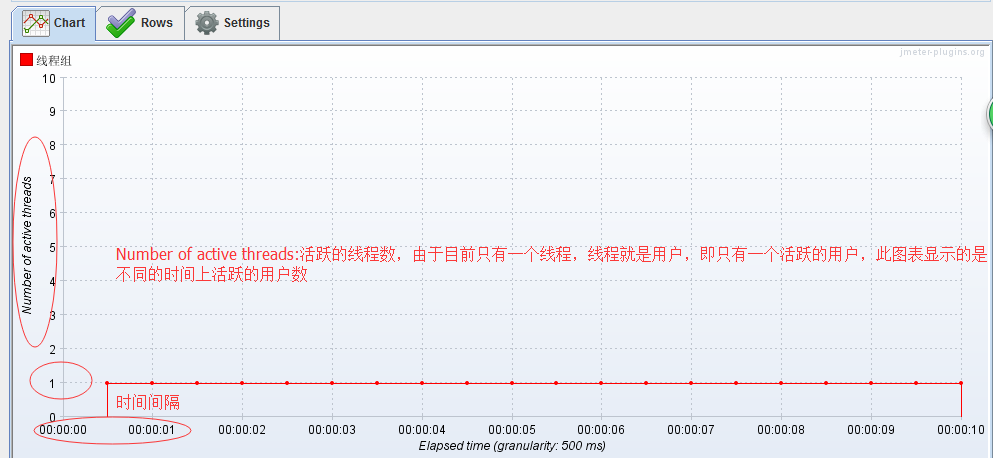
当前的时间间隔是1毫秒,在setting中可以设置时间间隔以及其他的参数
2.jp@gc - AutoStop Listener :自动停止监听器
设置当发生某些预期之外的情况时自动停止测试
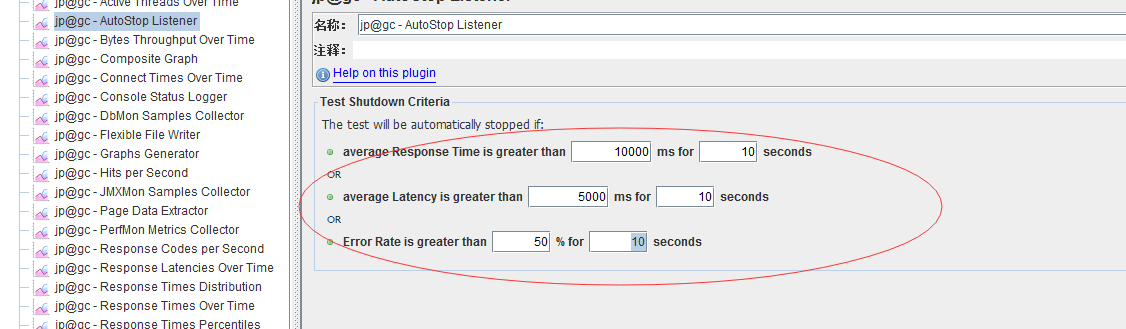
- average Response Time is greater than 10000ms for 10 seconds :连续10s平均响应时间大于10000ms就停止测试
- average Latency is greater than 5000ms for 10 seconds :连接10s平均等待时间大于5000ms就停止测试
- Error Rate is greater than 50% for 10 seconds :10s内错误率一直高于50%就停止测试
3.jp@gc - Bytes Throughput Over Time:不同时间吞吐量(字节Bytes)展示(图表)
聚合报告里,Throughput是按请求个数来展示的,比如说1.9/sec,就是每s发送1.9个请求;而这里的展示是按字节Bytes来展示的图表,表示每秒发送多少字节
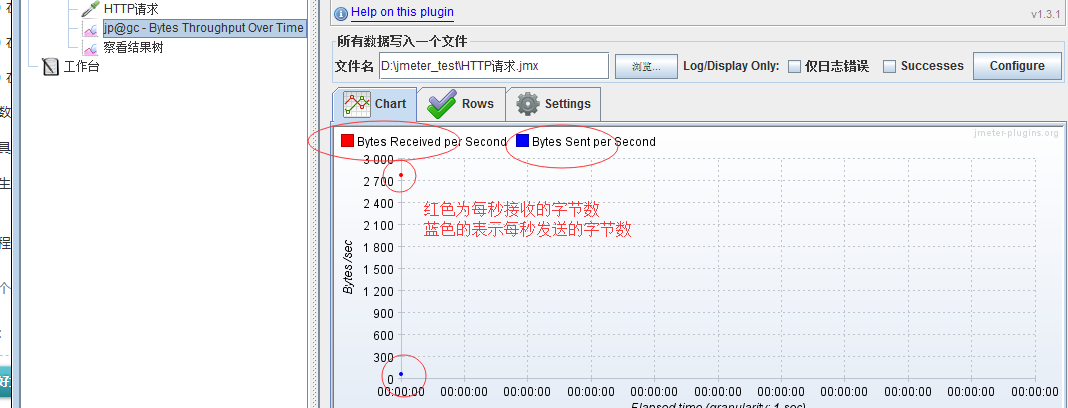
4.jp@gc - Composite Graph: 混合图表
在它的Graphs里面可以设置多少个图表一起展示,它可以同时展示多个图表
这里可以将一些图表结合在一起查看性能趋势和走向,有利于对比和结合查看性能
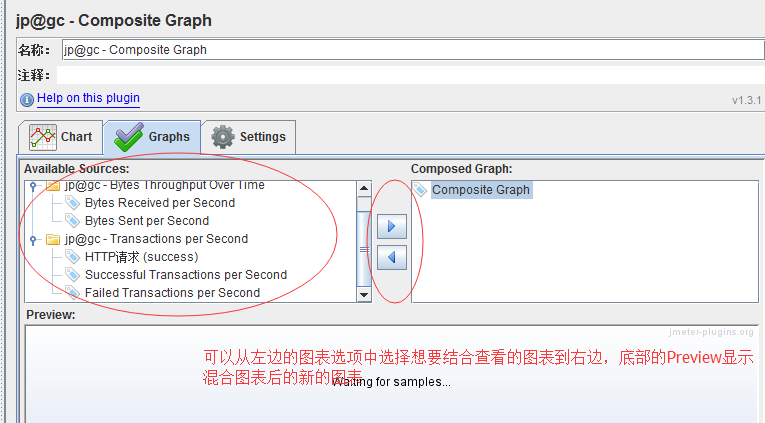
5.jp@gc - Flexible File Writer:这个插件允许你灵活记录测试结果
Filename:结果记录的文件,将结果保存的文件
Overwirte existing file:是否覆盖这个文件,如果该文件有内容,勾选决定每次的结果是否覆盖文件的内容
Write File Header:文件的头(即文件的第一行)
Record each sample:记录不同的sample,sample如http请求的sample(记录哪些内容,什么顺序,如何隔开不同的值)
Write File Footer:文件的结尾(即文件的最后一行)
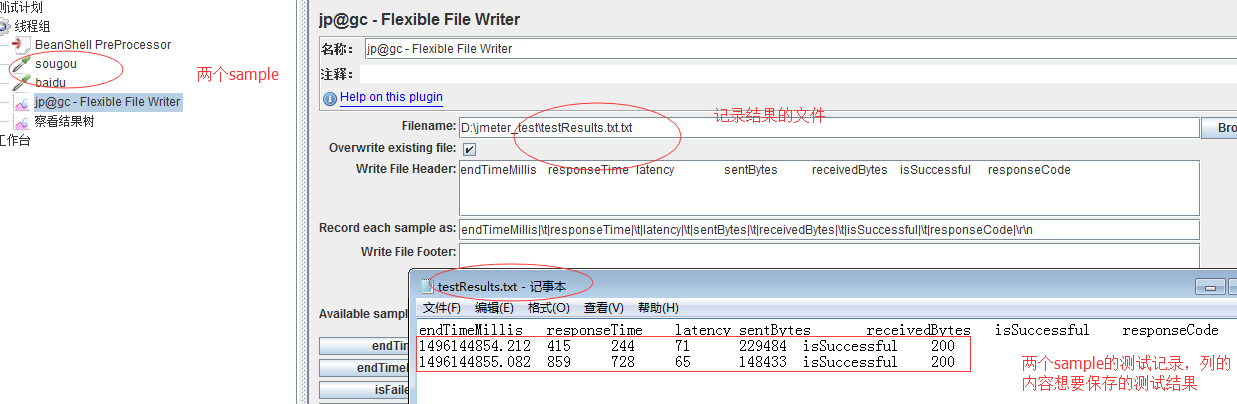
6.jp@gc - Hits per Second:每秒点击量,点击量在性能测试-常见的性能指标(一)的博文中已经详细介绍,指的是每秒web服务器接收到的请求数
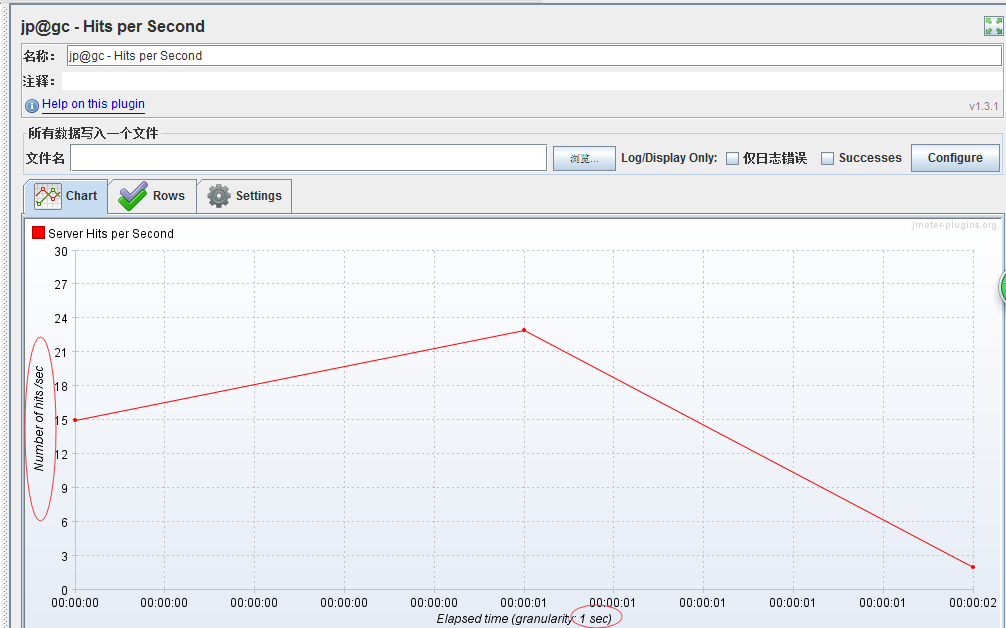
7.jp@gc - PerfMon Metrics Collector:服务器性能监测控件,包括CPU,Memory,Network,I/O等等(此功能用到在需监听的服务器上启动startAgent)
根据需要选择CPU,Memory,Network I/O等
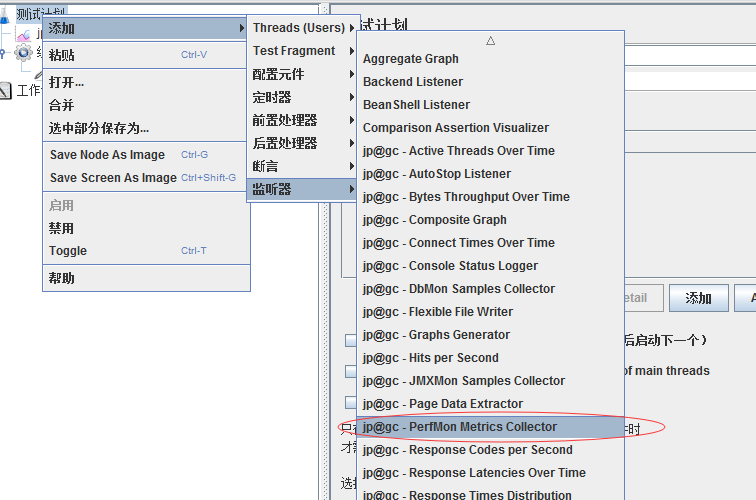
监控的cpu的情况如下:

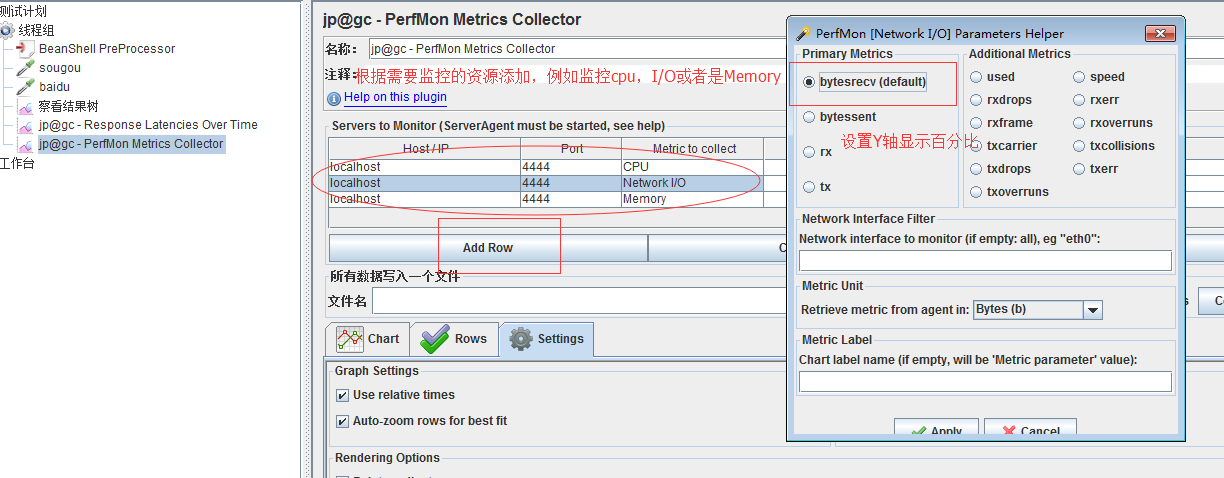

8.jp@gc - Reponse Latencies Over Time:记录客户端发送请求完成后,服务器端返回请求之前这段时间
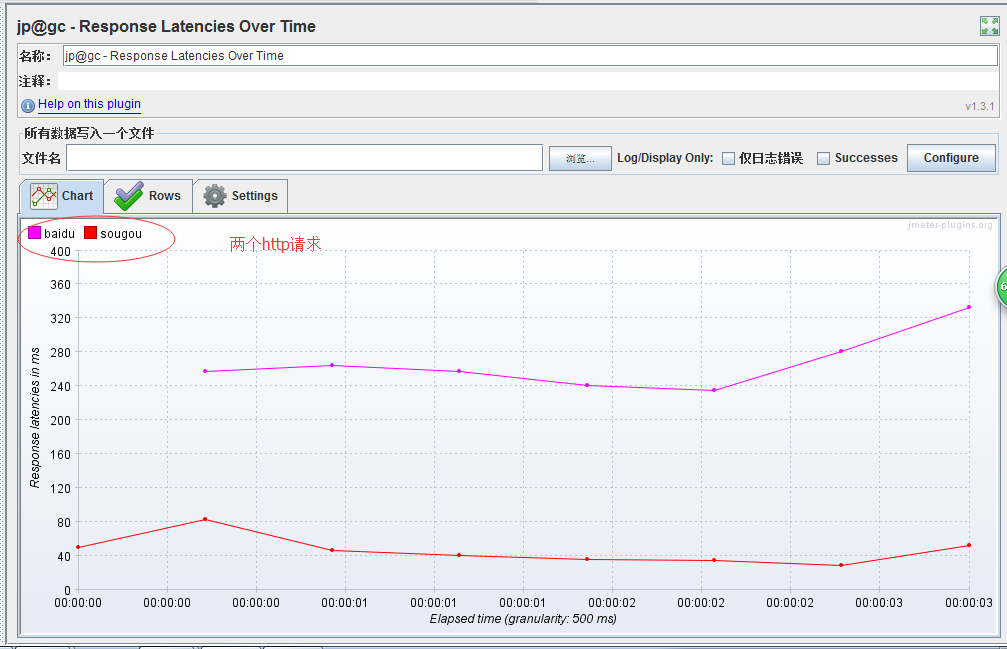
9.jp@gc - Reponse Times Distribution: 显示测试的响应时间分布,X轴显示由时间间隔分组的响应时间,Y轴包含每个区间的样本数

10.jp@gc - Respose Times Over Time: 响应时间超时,显示每个采样以毫秒为单位的平均响应时间
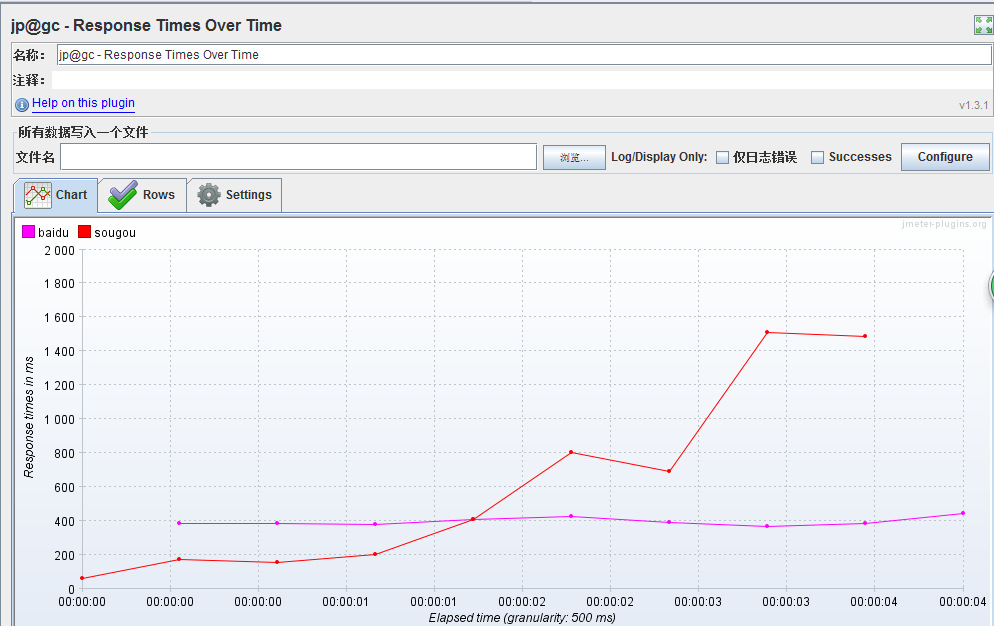
11.jp@gc - Response Times vs Threads: 线程响应时间,显示响应时间的并行线程的数量如何变化
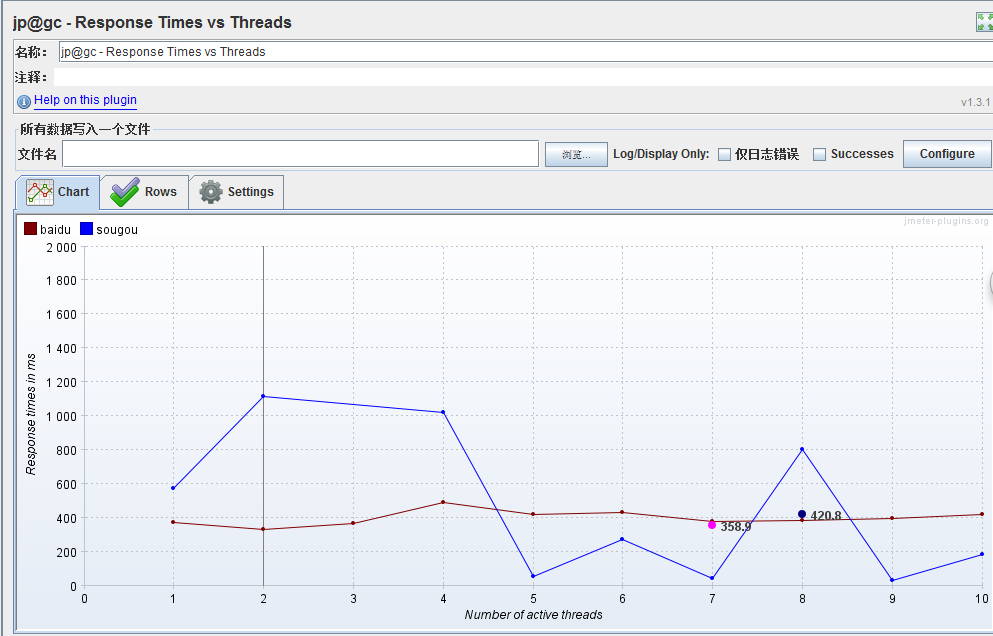
12.jp@gc - Transactions per Second: 每秒事务数,服务器每秒处理的事务数
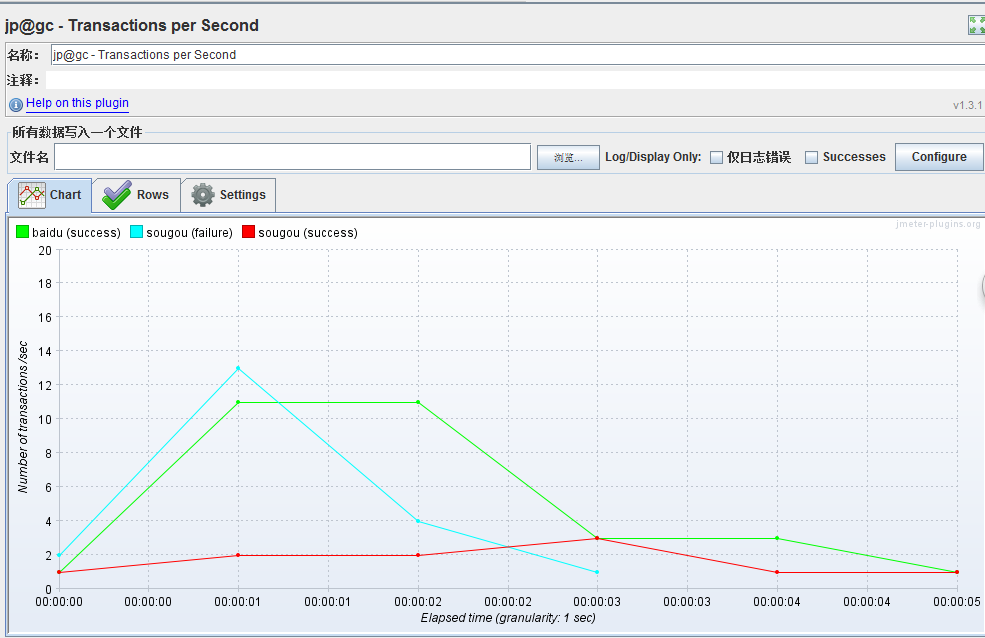
13.聚合报告
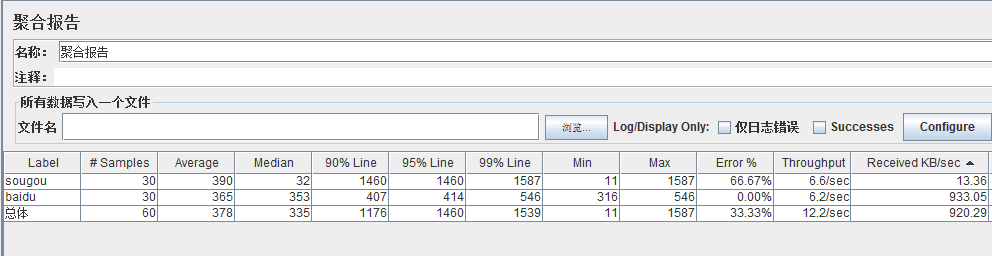
- lable:对应每一个http请求,显示的是http请求的Name,如百度http请求name为baidu
- #Samples:表示这一次的测试中一共发出了多少请求,如上图所示,sougou和baidu的http请求每个都发出30个请求
- Average:平均响应时间,指的是所有的请求的平均响应时间,如上图的30个请求的总的响应时间除以30得出的平均响应时间,默认的情况下是单个请求的平均响应时间,但当使用了“事务控制器”时,则以事物为单位显示平均响应时间
- Median:中位数,也就是50%用户的响应时间
- 90%Line:90%用户的响应时间
- Min:最小响应时间
- Max:最大的响应时间
- Error%:本次测试中出现错误的请求的数量/请求的总数,如上图所示,本次的测试中,sougou的http请求66.6%的请求出错,而baidu的请求则没有出错的请求
- Throughput:吞吐量,默认情况下表示每秒完成的请求数,如上图所示,每秒完成的请求数分别为6.6个每秒,6.2个每秒
- Recived KB/Sec:每秒从服务器端接收到的数据量,以kb为计算的单位
这里是对每个插件的用处进行解释:
- PerfMon Metrics Collector:用于监控机器的CPU、Memory、swap、Disks I/O、Networks I/O。CPU:cpu占用量百分比;
- Memory:存储量的使用情况;swap:交换区的使用情况;Disks I/O:磁盘I/O;Networks I/O:网络I/O
- Hits per Second:每秒测试计划所产生的点击服务器的次数。
- Bytes Throughput Over Time:在压力测试期间接收和发送的bytes数。
- Composite Graph:将你的测试计划中的所有图表集合在同一张图表中以方便查看。
- Response Codes per Second:每秒返回的响应码,表明jmeter测试期间,随着时间的推移返回的响应码,从中我们可以看到测试期间在哪个时间段内出现了错误,就可以分析在该时间内系统的什么环境因素导致的错误。
- Response Latencies Over Time:每秒钟的响应等待时间,表明jmeter测试期间,随着时间的推移,系统的响应等待时间的变化,也是系统随着时间推移系统效率的变化。
- Response Times Distribution:响应时间分布,X轴表示的是响应时间,Y轴表示的是响应次数,F(X,Y)表示系统在某种响应时间次数是多少,如果响应时间短的地方,响应次数多,说明系统的效率越高。
- Response Times Over Time:每秒钟响应时间,X轴表示的是系统运行的时刻,Y轴表示的是响应时间,F(X,Y)表示系统随着时间的推移,系统的响应时间的变化,可以看出响应时间的稳定性。
- Response Times Percentiles:响应时间的百分比,X轴表示的是百分比,Y轴表示的是响应时间,F(X,Y)表示低于某个百分比的响应时间,比如有80%的响应低于400ms。
- Response Times vs Threads:响应时间用户数,X轴表示的是活动线程数,也就是并发访问的用户数,Y轴表示的是响应时间,F(X,Y)表示在某种并发量的情况下,系统的响应时间是多少。
- Transaction Throughput vs Threads:每个活动线程数的事务吞吐量,X轴表示的是活动线程数,Y轴表示的是事务吞吐量,F(X,Y)的含义是当系统处于某个活动线程数时,系统当时的事务吞吐量是多少,比如当有10个活动线程时,事务吞吐量是100/s,而当有20个活动线程时,事务吞吐量是50/s,说明随着用户访问的增加,系统的处理效率开始下降了,从这个图中可以找到一个临界点,在多大的活动线程数时,系统达到最大的吞吐量。
- Transactions per Second:每秒的事务数,X轴表示访问结束的时刻,Y轴表示访问量,F(X,Y)表示在某个结束时刻,一共有多少的访问量结束访问。
- Active Threads Over Time:每秒的活动线程数,X轴表示访问的时刻,Y轴表示活动线程数,F(X,Y)表示某个时刻的活动线程数。
jmeter服务器监控插件指标简单说明的更多相关文章
- Jmeter服务器监控插件使用
Jmeter服务器监控插件使用 Jmeter-Plugins支持CPU.Memory.Swap.Disk和Network的监控,在测试过程中更加方便进行结果收集和统计分析. 一.准备工作: 1.下载J ...
- jmeter服务器监控插件下载配置
jmeter想要监控服务器CPU.内存.磁盘.网络等相关资源需要借助plugins插件 下载jmeter性能监控插件 1.下载jmeterPlugins-Standard和jmeterPlugins- ...
- JMeter 服务器监控插件环境配置
1.工具准备: jmeter下载地址:(尽量下载老版本如apache-jmeter-2.11,其他的版本比较高,可能和jmeter-plugins不兼容) http://jmeter.apache.o ...
- JMeter性能监控插件PerfMon Metrics Collector
Jmeter性能监控插件由客户端插件和服务器端程序组成. 官方文档及插件下载地址https://jmeter-plugins.org/wiki/PerfMon/ 将插件 plugins-manager ...
- jmeter服务器监控磁盘IO、网络-PerfMon Metrics Collector
1.jmeetr客户端安装jp@gc - PerfMon Metrics Collector 先安装jmeter-plugins 启动jmeter ——> 客户端选项 ——> jmeter ...
- Jmeter性能指标分析-下载了服务器监控插件的各个组件的功能介绍
1.jp@gc - Actiive Threads Over Time:不同时间的活动用户数量展示(图表) 当前的时间间隔是1毫秒,在setting中可以设置时间间隔以及其他的参数 2.jp@gc - ...
- Jmeter服务器监控 serveragent如何使用
安装jmeter插件Plugins Managerjmeter-plugins.org推出了全新的Plugins Manager,对于其提供的插件进行了集中的管理,我们只需要安装这个管理插件,即可以在 ...
- JMeter资源监控插件PerfMon的使用
1.插件下载 首先下载jmeter的插件管理工具,下载地址:jmeter-plugins.org 如英文说明,把下载后的jar包放到jmeter的安装目录lib/ext文件夹下,重启jmeter,就会 ...
- Jmeter服务器监控技术
meter-plugins.org推出了全新的Plugins Manager,对于其提供的插件进行了集中的管理, 将 ServerAgent-xxx.jar上传被测服务器解压 进入目录 ServerA ...
随机推荐
- FD_CLOEXEC
[FD_CLOEXEC] 通过fcntl设置FD_CLOEXEC标志有什么用? close on exec, 意为如果对描述符设置了FD_CLOEXEC,使用execl执行的程序里,此描述符被关闭,不 ...
- 16.3Sum Closest (Two-Pointers)
Given an array S of n integers, find three integers in S such that the sum is closest to a given num ...
- UIScollView
NSArray 类定义的方法 1. makeObjectsPerformSelector:@select(aMethod) 简介:让数组中的每个元素 都调用 aMethod 2. makeO ...
- JavaScript stringObject.replace() 方法
定义和用法: replace() 方法用于在字符串中用一些字符替换另一些字符,或替换一个与正则表达式匹配的子串. 语法: stringObject.replace(RegExp/substr,reol ...
- code3289 花匠
题目大意是求一个最长的抖动的子序列 题解中有一个大神写下了这样的代码: #include<cstdio> ,b=,x,y; int mmax(int a,int b) { if(a> ...
- http://angular.github.io/router/
Angular New Router Guide Configuring the Router- This guide shows the many ways to map URLs to compo ...
- LAMP环境配置踩坑2外网无法访问
理论上我们配置LAMP环境的时候都会对httpd.config进行更改 vi /etc/httpd/conf/httpd.conf 把override node改成override all 并且开启8 ...
- tips 移出 消失和 移入 显示
//规则tipsvar tip_index = 0;$(document).on('mouseenter', '.layui-badge-rim', function(){ tip_index=lay ...
- Converting HTML to PDF with pdfHTML
https://itextpdf.com/itext7/pdfHTML pdfHTML 的一个例子 一个基本的例子将显示使用 pdfHTML.为此, 我们将使用下面的 HTML 和 CSS. < ...
- rinetd小记
官网:http://www.boutell.com/rinetd/ 下载地址:http://www.boutell.com/rinetd/http/rinetd.tar.gz 编译安装: 对于Wind ...
